Arquitectura de la CLI de Migrate to Containers
En esta página, se proporciona una descripción de alto nivel de cómo la CLI de Migrate to Containers transforma tus aplicaciones que residen en instancias de máquina virtual (VM) en artefactos que puedes usar para implementar los componentes de la aplicación del entorno de origen en un clúster de destino en Google Kubernetes Engine (GKE) o GKE Enterprise.
Componentes de la CLI de Migrate to Containers
La modernización mediante la CLI de Migrate to Containers abarca tres pasos: transformación, implementación de cargas de trabajo y mantenimiento.
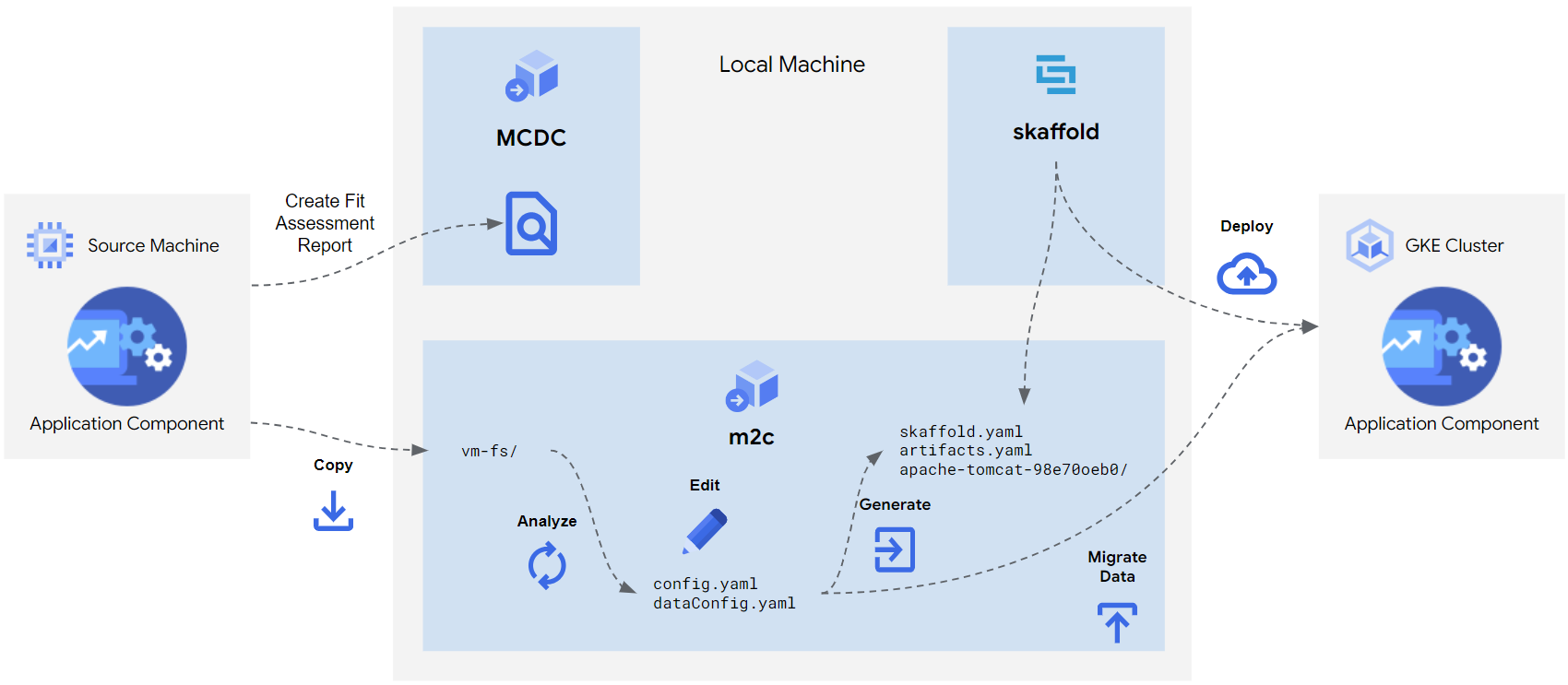
Transformación: la CLI de Migrate to Containers se usa para transformar un componente de aplicación basado en VMs en un componente de aplicación basado en contenedores listo para implementarse. Esto abarca cinco fases:
- Copiar: copia el sistema de archivos de la máquina de destino en la máquina local.
- Analizar: analiza el sistema de archivos para crear un plan de migración.
- Editar: edita el plan para modificar los resultados de la migración según tus necesidades.
- Generar: Genera artefactos como archivos de Docker, contextos de Docker, archivos de implementación de Kubernetes y configuración de Skaffold.
- Migrar datos: copia los archivos de datos en volúmenes persistentes. Esto es opcional.
Implementación de cargas de trabajo: Puedes implementar cargas de trabajo de contenedores migrados en cualquier clúster de GKE o GKE Enterprise que cumpla con los requisitos mínimos. Los artefactos de migración pueden incluir uno o más Dockerfiles, una o más especificaciones de implementación de Kubernetes y un archivo de configuración de Skaffold.
Mantenimiento: después de migrar las cargas de trabajo del contenedor, por lo general, realizas operaciones de optimización y mantenimiento. El contenido de la carga de trabajo extraído y el Dockerfile generado se pueden integrar en una canalización de CI/CD para un mantenimiento eficiente basado en imágenes.
¿Qué sigue?
- Obtén más información sobre cómo revisar el SO, las cargas de trabajo y las versiones de Kubernetes compatibles.
- Aprende a descubrir, recopilar y evaluar las VMs de VMware para su migración.
- Aprende a migrar una VM.
